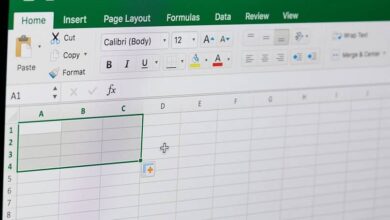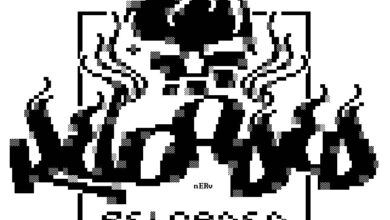Een donkere foto opfleuren in Photoshop - foto-editor

Photoshop is een zeer handige tool gemaakt door Adobe voor het bewerken van foto's en afbeeldingen. Als je wilt weten hoe je een donkere foto helderder maakt in Photoshop , houd er rekening mee dat deze zeer nuttige tool u de juiste opties biedt voor deze taak en nog veel meer.
Photoshop is absoluut een onmisbare tool voor iedereen die met visuele inhoud werkt, of het nu fotografen, illustratoren of grafisch ontwerpers zijn. U moet ook weten dat u geen professional hoeft te zijn om gebruik de app .
Met een beetje vindingrijkheid en dankzij verschillende cursussen, leertechnieken zoals repareer of repareer wazige foto's in Photoshop , kunt u de meeste aspecten van de toepassing beheersen.
In dit geval zullen we het hebben over het ophelderen van een donkere foto, een essentieel aspect voor elke fotograaf en amateur .

Een donkere foto op een eenvoudige manier lichter maken in Photoshop
Over het algemeen is het opfleuren van een foto met deze handige Adobe-tool een vrij eenvoudig proces. Houd de volgende punten in gedachten om dit donkere beeld te corrigeren:
- De eerste stap is om de afbeelding te selecteren die u wilt verduidelijken en deze te openen. Houd er echter rekening mee dat voordat u begint, het belangrijk is om de basisprincipes van kopieer en plak lagen, afbeeldingen en selecties in Photoshop .
- We raden u aan dubbele laag zodat u de originele afbeelding kunt vergelijken met de afbeelding waaraan u gaat werken. Schakel voorlopig het visualisatiepictogram uit (die met een oogvorm) om niet in de war te raken.
- gaan Parameters , vindt u in deze sectie veel zeer nuttige hulpmiddelen voor het beheren van afbeeldingen.
- De opties die ons interesseren om het licht van onze foto te verbeteren zijn de blootstelling , luminosité en contrasten , het meest relevant om de helderheid van onze foto's te wijzigen.
- Voor minder ervaren gebruikers raden we aan om Helderheid en Contrast te selecteren, geschikte opties voor het uitvoeren van a snelle aanpassing voor het geval je een heel donker beeld hebt.
Vergeet niet om altijd de werklaag te selecteren voordat u wijzigingen aanbrengt in een afbeelding in de app. We zullen doorgaan:
- Sleep de bedieningselementen voor helderheid en contrast om tevreden te zijn met het resultaat. Het hangt uitsluitend af van uw visie en wat u van de foto verwacht.
- Dit is zo'n beetje de procedure voor een afbeelding opfleuren in Photoshop . Daarna gaat het om het exporteren van de werklaag en het gebruiken van je afbeelding.
Hoe dan ook, er zijn nog andere punten die u misschien interesseren om uw foto op de juiste manier te verduidelijken. We nodigen u uit om deze details te observeren, wat u zeker zal helpen om uw foto's nog meer te verbeteren.
Andere aspecten waarmee u rekening moet houden bij het verduidelijken van een foto in Photoshop
Het fotobewerkingsproces is geheel aan de gebruiker, een fotograaf neemt misschien niet dezelfde stappen als een gemiddelde gebruiker. Maar als je wilt weten hoe? een donkere foto lichter maken in Photoshop , is het essentieel dat u een paar punten in overweging heeft.
Overbelicht de afbeelding niet
Er wordt gezegd dat een afbeelding overbelicht is wanneer details verloren gaan door: overmatige helderheid . Of u nu een professional of een amateur bent, vermijd overbelichting van de afbeeldingen, omdat ze hierdoor hun schoonheid verliezen. Om een mooi beeld te hebben, is balans essentieel.
Als je hier twijfels over hebt, raden we je aan om dit te weten via: waar zijn de overbelichtings- en sponsgereedschappen in Photoshop voor, die we essentieel achten als de app nieuw voor u is en die u zal helpen overbelichting van afbeeldingen te voorkomen.
Ruis verminderen
Het is gebruikelijk om een foto lichter te maken om details en ruis te verliezen. Ruis beschadigt het beeld , waardoor het wazig wordt, dus het is het beste om het te vermijden. Hiervoor kun je de tool gebruiken Ruis verminderen , die u vindt in Filter.
Hiermee kunt u ruis verminderen die wordt veroorzaakt door de helderheid van een foto zoveel mogelijk te verhogen. Deze ruis wordt meestal ook weergegeven als rastering. In dat geval kunt u ervoor kiezen om het op te lossen: depixel en herstel de gepixelde afbeelding in Photoshop .

Update de app
Dit is geen essentiële vraag, maar het is raadzaam om de meest recente versie te hebben. recenter Photoshop, die u kunt kopen bij zijn site officiel . Adobe werkt zijn programma's voortdurend bij en biedt geweldige prestaties en prestatieverbeteringen.
Bovenstaande punten zijn essentieel voor: kwaliteit verbeteren van een foto. Zonder twijfel zult u met deze applicatie aanzienlijke veranderingen in de afbeeldingen kunnen bereiken.